Virtualbox에 Rocky Linux를 설치하면 화면 크기가 자동으로 조정되지 않습니다. 또한 호스트에서 게스트로의 클립보드 및 파일 끌어서 놓기와 같은 일부 다른 기능에 액세스할 수 없습니다. 이를 위해 Rocky Linux 8에 VirtualBox 게스트 추가 ISO를 설치해야 합니다.
또한 VirtualBox Guest Additions 설치는 가상 머신의 성능을 향상시키는 데도 도움이 됩니다.
내용 [ 보기 ]
Rocky Linux 8에 VirtualBox 게스트 추가 설치
글쎄, Rocky Linux에서 게스트 추가를 설정하려면 EPEL repo 및 DNF 관리자, 순전히 명령줄이 필요합니다.
1단계: Epel 저장소 추가
명령 터미널을 열고 다음과 같은 시스템 업데이트 명령을 처음 실행합니다.
sudo dnf update
그런 다음 간단한 명령을 사용하여 EPEL이라고 하는 Enterprise Linux용 추가 패키지를 추가합니다.
sudo dnf install epel-release
2단계: 커널 헤더 및 DKMS 설치
다음은 EPEL 저장소의 도움으로 여러 도구를 설치하는 것입니다. 커널 및 DKMS(동적 커널 모듈 지원)를 사용하여 AlmaLinux 8 배포판에 게스트 추가 기능 VirtualBox를 설치하는 데 필요한 커널 모듈을 빌드 및 설치합니다.
sudo dnf install gcc make perl kernel-devel kernel-headers bzip2 dkms
Y 를 입력 하고 Enter 키 를 눌러 설치 권한을 부여합니다 .
3단계: Rocky Linux 커널 업데이트
시스템은 커널 업데이트를 자동으로 수행하여 변경을 수행하지만 때로는 그렇지 않을 수도 있습니다. 따라서 시스템을 다시 시작하기 전에 커널 업데이트 명령을 실행하는 것이 좋습니다.
sudo dnf update kernel-*
4단계: 게스트 추가 설치 CD 이미지 삽입
Virtualbox 메뉴 >> 장치로 이동한 다음 "게스트 추가 CD 이미지 설치..." 옵션을 선택합니다.

5단계: VBoxLinuxAdditions.run 설치
이제 터미널에서 Rocky Linux에 Virtual Guest Additions를 설치하기 위한 스크립트가 포함된 CDROM을 마운트합니다.
sudo mkdir -p /mnt/cdrom
sudo mount /dev/cdrom /mnt/cdrom
cd /mnt/cdrom
sudo sh ./VBoxLinuxAdditions.run --nox11
6단계: 클립 공유 및 끌어서 놓기 기능 활성화
온 클릭 장치 오라클 버추얼 메뉴에서 주어진 다음을 클릭 공유 클립 보드 와 "양방향"을 선택합니다. 같은 방법으로 드래그 앤 드롭 을 선택하고 양방향 옵션을 선택합니다.
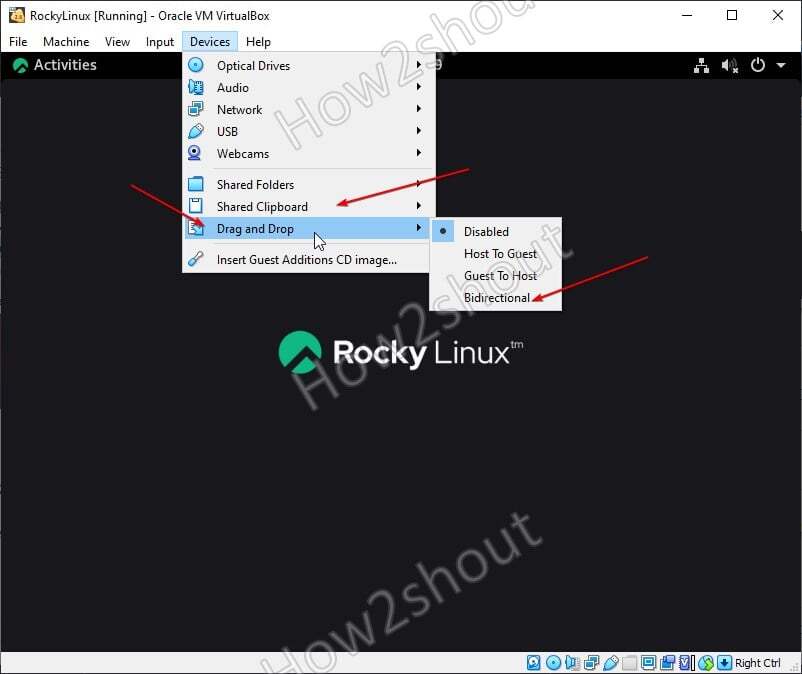
7단계: Rocky VM 다시 시작
마지막으로 Virtualbox Guest Additions의 변경 사항을 적용하고 해당 기능을 Guest에 적용하려면 시스템을 다시 시작하기만 하면 됩니다. 이를 위해 아래 명령을 사용할 수 있습니다.
sudo reboot
8단계: 게스트 추가 확인
Rocky Linux 가상 머신을 다시 시작한 후 VBox 게스트 추가가 성공적으로 설치되었는지 확인하십시오.
lsmod | grep vboxguest